Šiame kompiuteryje saugomi klaidų tinklo parametrai neatitinka šio tinklo reikalavimų (sprendimas)
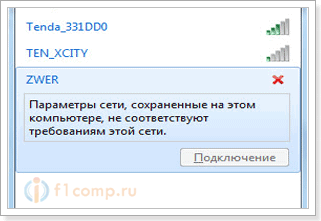
- 2529
- 515
- Cecil Kreiger
Apie klaidą girdėjau ne kartą, kai bandau prisijungti prie „Wi-Fi“, esančių turimų tinklų sąraše, rodomas norimas belaidis tinklas, tačiau Raudonasis kryžius yra priešais jį. Jei spustelėsite šį tinklą, pasirodys klaidos tekstas „Tinklo parametrai, saugomi šiame kompiuteryje, neatitinka šio tinklo reikalavimų“.
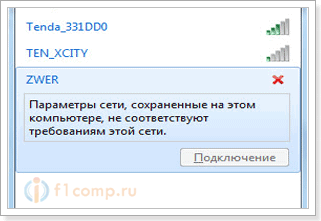 „Connect“ mygtukas tikrai nėra aktyvus ir jis neveiks „Wi-Fi“. Ši klaida pasirodo „Windows 7“. „Windows 8“ ji atrodo šiek tiek kitaip (apie ją parašysiu vėliau). Tuo pačiu metu internetas kituose įrenginiuose gali gerai veikti.
„Connect“ mygtukas tikrai nėra aktyvus ir jis neveiks „Wi-Fi“. Ši klaida pasirodo „Windows 7“. „Windows 8“ ji atrodo šiek tiek kitaip (apie ją parašysiu vėliau). Tuo pačiu metu internetas kituose įrenginiuose gali gerai veikti.
Jei galvojate apie pačios klaidos tekstą „tinklo parametrai, saugomi šiame kompiuteryje, neatitinka šio tinklo reikalavimų“, tada iš principo galite atspėti, kokia yra problema. Ir problema yra ta. Kai kompiuteris automatiškai prisijungia prie šio tinklo, tada patikrinama šie parametrai (slaptažodis, saugos tipas, šifravimas). Jei viskas gerai, tada ryšys užmegztas.
Bet jei parametrai, išsaugoti kompiuteryje, nesutampa su tema, kuri parodoma maršrutizatoriuje, tada pasirodo ši klaida:
 Paprastai ši klaida pasirodo po to, kai pakeitė bet kurio parametrų maršrutizatoriaus nustatymus (daugiausia saugos parametrai: saugos tipas, šifravimo tipas), po to, kai nešiojamasis kompiuteris jau yra prijungtas prie tinklo. Bet įmanoma, kad ši klaida atsiranda dėl kai kurių kitų sistemos gedimų. Tikriausiai jus labiau domina, kaip jį pašalinti, o ne tai, kas tai kyla.
Paprastai ši klaida pasirodo po to, kai pakeitė bet kurio parametrų maršrutizatoriaus nustatymus (daugiausia saugos parametrai: saugos tipas, šifravimo tipas), po to, kai nešiojamasis kompiuteris jau yra prijungtas prie tinklo. Bet įmanoma, kad ši klaida atsiranda dėl kai kurių kitų sistemos gedimų. Tikriausiai jus labiau domina, kaip jį pašalinti, o ne tai, kas tai kyla.
Ką daryti, jei išsaugoti tinklo parametrai neatitinka tinklo reikalavimų?
Viskas yra paprasta, jei parametrai neatitinka, tada turite juos ištrinti ir priversti kompiuterį dar kartą gauti šiuos parametrus.
Pirmiausia patarčiau jums tiesiog paleisti maršrutizatorių, galbūt viskas veiks pats. Nepadėjo? Dabar mes tai ištaisysime.
Turime pašalinti belaidį tinklą iš kompiuterio ir vėl prisijungti prie jo. Išsamiai apie tai, kaip tai padaryti, rašiau šiame straipsnyje.
Jei trumpai tariant, tai padaryta taip: spustelėkite tinklo piktogramą su dešiniu mygtuku, pasirinkite Tinklų valdymo centras ir bendra prieiga, Tada pasirinkite Belaidžių tinklų valdymas.
 Mes ieškome tinklo, su kuriuo turėjome problemų, spustelėkite jį su dešiniu mygtuku ir pasirinkite Ištrinkite tinklą. Mes patvirtiname pašalinimą paspausdami Taip.
Mes ieškome tinklo, su kuriuo turėjome problemų, spustelėkite jį su dešiniu mygtuku ir pasirinkite Ištrinkite tinklą. Mes patvirtiname pašalinimą paspausdami Taip.
 Atidarykite galimų tinklų sąrašą ir prisijunkite prie šio tinklo.
Atidarykite galimų tinklų sąrašą ir prisijunkite prie šio tinklo.
 Viskas veiks.
Viskas veiks.
Jei staiga nepavyko, tada vis tiek galite pabandyti pakeisti belaidžio tinklo pavadinimą. Tada kompiuteris turėtų ją pamatyti kaip naują tinklą. Kaip tai padaryti, perskaitykite čia.
Tai iš tikrųjų yra visi sprendimai. Jei tai padėjo, parašykite komentaru. Bandau padėti.
- « Kaip padaryti savo „Wi-Fi“ tinklą? Mes pašaliname slaptažodį iš belaidžio tinklo
- „Grey Wi-Fi“ tinklo piktograma „Android“ planšetiniame kompiuteryje arba telefone. „Google Play“ („Play Market“) neveikia »

